

系统:win7, WinAll 大小:401KB
类型:计算器软件 更新:2015-07-07 15:30
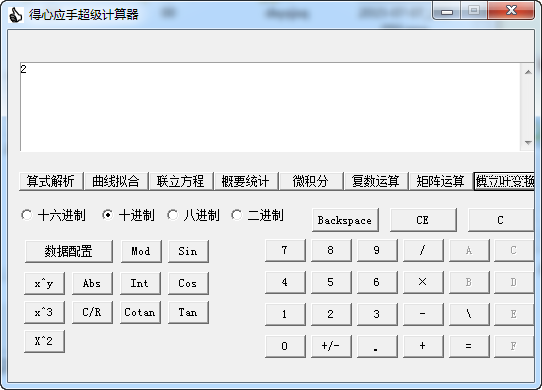
得心应手超级计算器是一款功能超级强大的实用型科学计算器软件。它能完成16进制,10进制,8进制,2进制互相之间的转换。东坡为您带来的是得心应手超级计算器绿色最新版,能完成平方,立方,N次方的运算。能正弦,余弦,正切,余切,求余,取整,取绝对值,角弧度转换等运算。欢迎下载使用!
1.计算表达式:必须输入要解析的表达式。
支持各种复杂的积分表达式,可含任何数学函数,如 3*exp(x)*tan(x)/(8+log(x))。
2.积分上限:必须输入积分的上限
3.积分下限:必须输入积分的下限(如果“积分上限”小于“积分下限”结果为负数,相等为0,否则为正数)
4.误差:必须输入解析的误差,误差必须大于0
5.解析:一切输入无误后,开始运算解析求值
6.结果值:程序输出解析结果
操作:添加:添加操作值,修改:将指定数据修改为操作值,删除:删除指定数据,清空:删除所有数据
一.二乘曲线拟合
1.独立变量观察:是一个一维数组,通过操作值进行操作
2.运算:开始运算求值
3.结果值:程序输出拟合后的结果

二.三次样条插值
1.x值:是一个一维数组,离散数据集的x值。用来确定在计算过程中使用哪个样条区间。通过操作值进行操作
2.运算:开始运算求值
3.结果值:程序输出拟合后的结果
三.三次多项式方程
1.x值:是一个一维数组,离散数据的x值。通过操作值进行操作(单击x值列表框时对x值进行操作)
2.y值:是一个一维数组,离散数据集的y值。通过操作值进行操作(单击y值列表框时对x值进行操作)
4.运算:开始运算求值
5.结果值:程序输出拟合后的结果
向联立方程二维数组中得二数组维添加数据首先让Y向量(数组)单选框选中,然后单击第一维列表框,在数组操作值编辑框中添加数值,点击添加,第二维相同
向联立方程X变量系数添加数据首先让X变量系数单选框选中,单击x变量系数列表框,在数组操作值编辑框中添加数值

修改数据
首先选中一个数据,在数组操作值编辑框中添加要修改得数据,点击修改
删除数据
首先选中一个数据,在数组操作值编辑框中添加要修改得数据,点击删除
清空数据
首先选中一个要清空数据得列表框,点击清空
计算
Y向量(数组)的第一维中添加数值,在向量(数组)的第二维添加数值,在X变量系数添加数值。Y向量(数组)得第一维,第二维和X变量系数(数组)中的数量必须相同,点击计算按钮,在结果值编辑框中得出结果。
得心应手超级计算器概要统计方法
首先创建一个要计算的二维数组,在第一维编辑框和第二维编辑框中分别输入一维数和二维数,点击创建按钮。然后点击第一维列表框,在第二维中选则一个要更改的数值,在操作值编辑框中输入要更改的值,依次类推。输入全部数值后,点击计算按钮,结果编辑框中得出结果。
得心应手超级计算器微积分计算方法
离散化数值积分:
1.选中离散化数值积分单选框.
2.在操作值编辑框中输入双精度小数型的离散样本集数值.
3.单击添加按钮添加浮点数组数值.
4.修改数值:在列表框中选择要修改的数据,然后在操作值编辑框输入修改后的数据单击修改即可.
5.删除数据:在列表框中选择要删除的数据,单击删除按钮即可.
6.单击清空按钮,清空所有已添加的浮点数组数值.
7.在样本区间编辑框中输入双精度小数型采样数据集之间的样本区间数值.
8.在积分下限编辑框中输入整数型数值(注:本参数为大于等于0且小于等于"浮点数组"参数数组下标数减1的整数,"积分下限"必须小于"积分上限"。).
9.在积分上限编辑框中输入整数型数值(注:本参数为大于等于0且小于等于"浮点数组"参数数组下标数减1的整数,"积分下限"必须小于"积分上限"。)
10.单击计算按钮,结果显示在右侧结果值编辑框中.

函数数值积分:
1.选中函数数值积分单选框.
2.在样本区间编辑框中输入整数型的数据集的样本区间数值.
3.在积分下限编辑框中输入整数型的积分下限数值.
4.在积分上限编辑框中输入整数型的积分上限数值.
5.单击计算按钮,结果显示在窗体右侧结果值编辑框中.
一阶微分方程:
1.在x已知值编辑框中输入双精度小数型数值,包含x的已知值.
2.在y已知值编辑框中输入双精度小数型数值,包含y的已知值.
3.在要求解的x编辑框中输入双精度小数型数值,包含要求解的x的值.
4.在初始步长编辑框中输入双精度小数型数值,包含用从已知x值迭代到x的初始步长.
5.在最小步长编辑框中输入双精度小数型数值,包含最小步长值(若步长<本参数,则函数退出.).
6.在容许误差编辑框中输入双精度小数型数值,保存容许误差(若误差估计<(et * h) / 32,则步长在函数中使用时加倍,若误差估计>(本参数 * 步长)时,则步长减半.
7.单击计算按钮结果显示在右侧结果值编辑框中.
复数相加
将被加数添到复数数据1编辑框中,将加数添到复数数据2编辑框中,点击相加按钮。实数部分编辑框得出相加结果的实数部分,虚数部分编辑框得出相加结果的虚数部分。

复数相减
将被减数添到复数数据1编辑框中,将减数添到复数数据2编辑框中,点击相减按钮。实数部分编辑框得出相减结果的实数部分,虚数部分编辑框得出相减结果的虚数部分。
复数相乘
将被乘数添到复数数据1编辑框中,将乘数添到复数数据2编辑框中,点击相乘按钮。实数部分编辑框得出相乘结果的实数部分,虚数部分编辑框得出相乘结果的虚数部分。
复数相除
将被除数添到复数数据1编辑框中,将除数添到复数数据2编辑框中,点击相除按钮。实数部分编辑框得出相除结果的实数部分,虚数部分编辑框得出相除结果的虚数部分。
求复数指数
将数据1添到复数数据1编辑框中,将数据2添到复数数据2编辑框中,点击求复数指数按钮。实数部分编辑框得出求复数指数结果的实数部分,虚数部分编辑框得出求复数指数结果的虚数部分。
求复数长度
将数据添到复数数据编辑框中。点击求复数长度按钮。结果编辑框得出复数长度。
求复数极角
将数据添到复数数据编辑框中。点击求复数极角按钮。结果编辑框得出复数极角。
矩阵标量乘积运算:
1.在第一维编辑框中添写第一维数组行数.
2.在第二维编辑框中添写第二维数组列数.
3.单击创建按钮生成二维数组.
4.可以在操作值编辑框中修改第二维的数值.
5.在矩阵标量数编辑框中输入矩阵标量数,单击矩阵标量乘积按钮求出标量数.

矩阵运算:
1.在矩阵1编辑框中添写矩阵数组,数值之间用逗号分开.
2.矩阵2编辑框同上.
3.单击矩阵相加按钮、矩阵相乘按钮、矩阵转置按钮、实矩阵逆按钮进行矩阵运算,结果显示在下方大编辑框中.
4.“矩阵转置”与“实矩阵逆”只需一个一维数组即可,本程序设置为“矩阵一”.
一:傅立叶变换、傅立叶反变换、窗口傅立叶、求能谱周期图
操作:选择“实数据集单选框”时,对实数据集进行操作,选择“虚数据集单选框”时,对虚数据集进行操作
清空列表框:当选择“实数据集单选框”时,删除实数据集的全部数据,
当选择“虚数据集单选框”时,删除虚数据集的全部数据。
添加:将“数据集实数(虚数)”编辑框中的数据添加到,实数据集或虚数据集。
修改:将被选择指定的实数据集或虚数据集数据修改为“数据集实数(虚数)”编辑框中的数据。

删除:将被选择指定的实数据集或虚数据集数据删除。
1.实数据集:是维数为"数据点数"的向量。
选择“实数据集单选框”对“实数据集”进行操作
2.虚数据集:是维数为"数据点数"的向量,
选择“虚数据集单选框”对“虚数据集”进行操作
3.傅立叶变换:当选择此单选框时进行“傅立叶变换”运算。
4.傅立叶反变换:当选择此单选框时进行“傅立叶反变换”运算。
5.窗口傅立叶:当选择此单选框时进行“窗口傅立叶”运算,同时必须选择“抽样数据窗口”。
默认为第一项“0、#矩形Window”。
6.求能谱周期图:当选择此单选框时进行“求能谱周期图”运算,同时必须填写“时间间隔”。
二:二维傅立叶变换
1.数据集实值:为二维数组,它包含了从数组起始数据中的抽样数据的实值。
2.数据集虚值:数组的维数、行列数是和数据集实值一样的数组,它包含了从数组起始到本数组中的抽样数据的虚值。
3.创建:填写“第一维”与“第二维”创建一个二维数组。
当选择“数据集实值单选框”时创建一个数据集实值的数组,当选择“数据集虚值单选框”时创建一个数据集虚值的数组。
4.标志:反变换,正变换。
5.开始计算:进行二维傅立叶变换。
增加了键盘数字键 直接输入数据、增加了位数及以上位数的计算,可以计算1亿以上的数据。
应用信息